Πώς να διορθώσετε το Σφάλμα χρόνου εκτέλεσης 217 στα Windows 11/10
Ενδέχεται να αντιμετωπίσετε Σφάλμα χρόνου εκτέλεσης 217(Runtime Error 217) σε υπολογιστή με Windows(Windows PC) κατά το άνοιγμα μιας εφαρμογής. Μπορεί να υπάρχουν πολλοί λόγοι για αυτό το ζήτημα, όπως ημιτελές πακέτο λήψης, κατεστραμμένα αρχεία κ.λπ. Το σφάλμα θα αναφέρει επίσης τη διεύθυνση όπου παρουσιάστηκε το σφάλμα χρόνου εκτέλεσης(Runtime error) . Π.χ. θα μπορούσε να λέει Σφάλμα χρόνου εκτέλεσης 217(Runtime Error 217) στα 00580d29, 004bb10d, 5009763B, 0047276a, 0041fae1, κ.λπ.
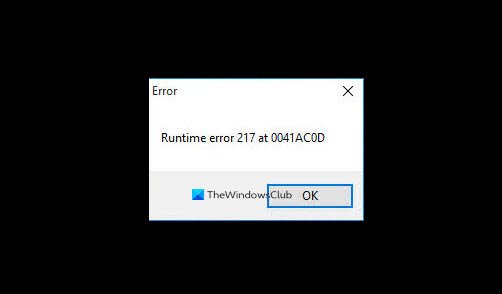
Διορθώστε το Σφάλμα χρόνου εκτέλεσης 217(Fix Runtime Error 217) στα Windows 11/10
Αυτά είναι τα πράγματα που μπορείτε να κάνετε για να διορθώσετε το Σφάλμα χρόνου εκτέλεσης 217(Runtime Error 217) στα Windows 11/10:
- Εκτελέστε SFC και DISM
- Επανεγκαταστήστε την εφαρμογή
- Repair Microsoft Visual C++ εγκατάσταση του Microsoft Visual C++
- Αντιμετώπιση προβλημάτων σε κατάσταση καθαρής εκκίνησης.
Ας μιλήσουμε για αυτούς λεπτομερώς.
1] Εκτελέστε SFC και DISM

Ένας από τους πιο συνηθισμένους λόγους για αυτό το σφάλμα είναι τα κατεστραμμένα αρχεία συστήματος και με αυτές τις δύο εντολές, πρόκειται να τα διορθώσουμε. Για να το κάνετε αυτό, ξεκινήστε τη γραμμή εντολών(Command Prompt) ως διαχειριστής, πληκτρολογήστε τις ακόλουθες εντολές και πατήστε Enter ταυτόχρονα.
sfc /scannow
Dism /Online /Cleanup-Image /ScanHealth
Τώρα, δοκιμάστε να εκτελέσετε την εφαρμογή, ελπίζουμε ότι δεν θα αντιμετωπίσετε το σφάλμα.
2] Επανεγκαταστήστε την εφαρμογή
Ένας άλλος λόγος για αυτό το πρόβλημα είναι η ατελής λήψη, επομένως, για να λύσουμε αυτό το σφάλμα, πρέπει να εγκαταστήσουμε ξανά την εφαρμογή που προκαλεί αυτό το σφάλμα. Για να το κάνετε αυτό, πατήστε Win + S , πληκτρολογήστε « Προσθήκη ή αφαίρεση προγραμμάτων(Add or remove programs) » και κάντε κλικ στο Άνοιγμα(Open) . Τώρα, αναζητήστε την εφαρμογή που σας δίνει το σφάλμα χρόνου(Runtime) εκτέλεσης, επιλέξτε και κάντε κλικ στην Κατάργηση εγκατάστασης(Uninstall) .
Τώρα, εγκαταστήστε ξανά την εφαρμογή και ελπίζουμε ότι το Σφάλμα χρόνου εκτέλεσης 217(Runtime Error 217) θα διορθωθεί.
Σχετικό(Related) : Διορθώστε το σφάλμα χρόνου εκτέλεσης R6034(Runtime Error R6034) στα Windows.
3] Repair Microsoft Visual C++ εγκατάσταση του Microsoft Visual C++

Ένα άλλο πράγμα που μπορείτε να κάνετε για να το διορθώσετε είναι να επιδιορθώσετε Microsoft Visual C++ . Για να το κάνετε αυτό, ακολουθήστε τα εξής βήματα:
- Εκκινήστε τον Πίνακα Ελέγχου (Control Panel ) από το μενού Έναρξη και κάντε κλικ στην επιλογή Προγράμματα και δυνατότητες(Programs and Features)
- Επιλέξτε Microsoft Visual C++ 2015-2019 Redistributable (x64) και κάντε κλικ στην επιλογή Change > Repair.
Μετά από αυτό, ακολουθήστε τις οδηγίες που εμφανίζονται στην οθόνη για να επιδιορθώσετε Microsoft Visual C++ . Ας ελπίσουμε ότι αυτό θα διορθώσει το σφάλμα χρόνου εκτέλεσης.(Runtime)
4] Αντιμετώπιση προβλημάτων σε κατάσταση καθαρής εκκίνησης
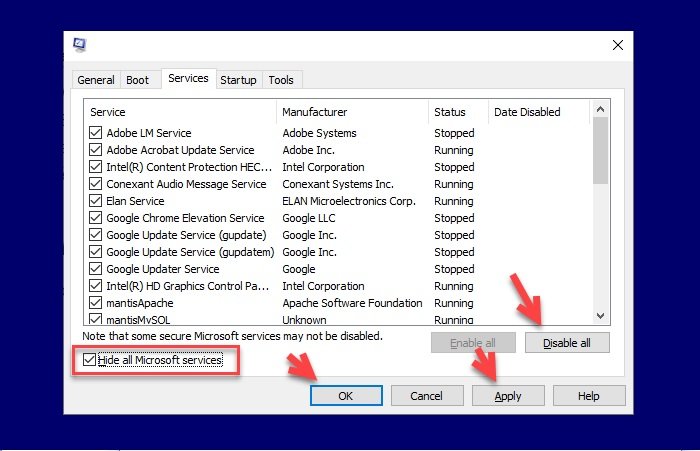
Στις περισσότερες περιπτώσεις, θα μπορείτε να επιλύσετε το πρόβλημα με τις δύο πρώτες μεθόδους, αλλά αν δεν το κάνετε, δοκιμάστε την αντιμετώπιση προβλημάτων στην κατάσταση καθαρής εκκίνησης(Clean Boot State) . Με αυτόν τον τρόπο θα δούμε αν το πρόβλημα οφείλεται σε εφαρμογή τρίτου κατασκευαστή.
Για να το κάνετε αυτό, ακολουθήστε τα εξής βήματα:
- Πατήστε Win + R , πληκτρολογήστε “ msconfig ” και πατήστε Enter .
- Επιλέξτε Κανονική εκκίνηση(Normal startup) , μεταβείτε στην καρτέλα Υπηρεσίες , επιλέξτε « (Services)Απόκρυψη όλων των υπηρεσιών της Microsoft(Hide all Microsoft services) » και κάντε κλικ στην Disable all > Apply > Ok .
- Επανεκκινήστε τον υπολογιστή σας και ελέγξτε εάν το πρόβλημα παραμένει.
Εάν δεν αντιμετωπίζετε Σφάλμα χρόνου εκτέλεσης(Runtime Error) σε κατάσταση καθαρής εκκίνησης(Clean Boot) , δοκιμάστε να κάνετε το ίδιο ξανά, αλλά αυτή τη φορά, καταργήστε την επιλογή ορισμένων υπηρεσιών. Επαναλάβετε αυτό το βήμα μέχρι να βρείτε τον ακριβή ένοχο του προβλήματος.
Ας ελπίσουμε ότι αυτές οι λύσεις σας βοήθησαν να διορθώσετε το Σφάλμα χρόνου εκτέλεσης 217(Runtime Error 217) .
Διαβάστε στη συνέχεια:(Read Next:)
- Διορθώστε το σφάλμα χρόνου εκτέλεσης 482 κατά την εκτύπωση(Fix Runtime Error 482 while Printing)
- Πώς να διορθώσετε το σφάλμα χρόνου εκτέλεσης 1004 στο Microsoft Excel(How to fix Runtime Error 1004 in Microsoft Excel)
- Σφάλμα χρόνου εκτέλεσης 429, το στοιχείο ActiveX δεν μπορεί να δημιουργήσει αντικείμενο.(Runtime error 429, ActiveX component can’t create object.)
Related posts
Σφάλμα χρόνου εκτέλεσης 482 - Σφάλμα εκτύπωσης στα Windows 10
Διορθώστε το σφάλμα χρόνου εκτέλεσης R6034 στα Windows 11/10
Διορθώστε το σφάλμα χρόνου εκτέλεσης atibtmon.exe κατά την αποσύνδεση του καλωδίου τροφοδοσίας AC
Διορθώστε το σφάλμα φόρτωσης εφαρμογής 5:0000065434 στα Windows 10
Διορθώστε τα σφάλματα Bdeunlock.exe Κακή εικόνα, Σφάλμα συστήματος ή Μη απόκριση
Σφάλμα χρόνου εκτέλεσης 429, το στοιχείο ActiveX δεν μπορεί να δημιουργήσει αντικείμενο
Διορθώστε το σφάλμα WpnUserService.dll στα Windows 11/10
Κωδικός σφάλματος των Windows και Εργαλεία αναζήτησης μηνυμάτων
Διορθώστε Εξαίρεση Επεξεργασία μηνύματος Μη αναμενόμενες παράμετροι Σφάλμα συστήματος
Διόρθωση κακής εικόνας, κατάστασης σφάλματος 0xc0000020 στα Windows 11/10
Κωδικός σφάλματος InstallShield 1722 κατά την εγκατάσταση του προγράμματος MSI
Πώς να διορθώσετε τον κωδικό σφάλματος 0x80090016 για PIN και Microsoft Store
Η δημιουργία αντιγράφων ασφαλείας εικόνας συστήματος αποτυγχάνει: Κωδικοί σφάλματος 0x807800C5, 0x80070020
Διόρθωση σφαλμάτων χρόνου εκτέλεσης AppModel 57, 87, 490, 21 κ.λπ. στα Windows 10
Διορθώστε τον κωδικό σφάλματος Microsoft Office 0x426-0x0
Διορθώστε το σφάλμα Logitech Setpoint Runtime στα Windows 10
Κωδικός σφάλματος 0xc000000d, Ο υπολογιστής σας πρέπει να επισκευαστεί σε Windows
Διόρθωση iTunes Error Code 5105, Δεν είναι δυνατή η επεξεργασία του αιτήματός σας
Διορθώστε το σφάλμα αναβάθμισης των Windows 0xC1900101-0x4000D
Διορθώστε τον κωδικό σφάλματος αντιγράφου ασφαλείας των Windows 0x8078012D, Η λειτουργία δημιουργίας αντιγράφων ασφαλείας απέτυχε
